노트북을 사용하는 많은 분들이 발열 문제에 대해 걱정을 하곤 합니다. 특히 고사양 게임을 하거나 영상 편집을 진행할 때 발열이 심해지면서 팬 소음이 커지는 경험을 하게 되는데, 이는 성능 저하로 이어질 수 있습니다. 오늘은 노트북의 발열 문제를 해결하고 소음을 줄이는 다양한 방법에 대해 알아보겠습니다.

노트북 발열의 주요 원인
노트북이 발열하는 원인은 여러 가지가 있습니다. 발열을 줄이기 위해서는 이러한 원인들을 잘 이해하는 것이 중요합니다.
- 과도한 작업 부하: 여러 프로그램을 동시에 실행하거나 고사양의 작업을 진행할 때 CPU와 GPU가 과열됩니다.
- 불량한 통풍: 노트북의 통풍구가 먼지로 막히거나 환기 환경이 좋지 않으면 열이 제대로 배출되지 않아 과열이 발생합니다.
- 주변 환경: 고온의 환경에서 사용할 경우 외부의 온도가 높아 열이 축적되는 경향이 있습니다.
- 배터리와 전원 관리: 절전 설정을 활성화하지 않으면 부품이 과도하게 작동해 발열이 가중될 수 있습니다.
효과적인 발열 해결 방법
이제 발열 문제를 해결하기 위한 여러 가지 방법을 소개하겠습니다.
1. 프로그램 관리하기
불필요한 프로그램을 종료하여 CPU와 GPU의 부담을 줄이는 것이 첫 번째 단계입니다. 웹 브라우저의 여러 탭이나 고사양 응용 프로그램을 동시에 실행하지 않도록 주의하세요. 특히 시작 시 자동으로 실행되는 프로그램을 최소화하여 성능을 최적화할 수 있습니다.
2. 전원 및 배터리 관리 설정 조정
운영 체제의 전원 관리 설정을 확인해보세요. 특히 Windows 이용자는 ‘절전 모드’를 선택하여 불필요한 성능 발휘를 줄일 수 있습니다. 이 모드로 변경하면 팬이 자주 작동하지 않아 소음도 줄어듭니다.
3. 노트북 청소하기
정기적으로 노트북 내부와 통풍구의 먼지를 청소해야 합니다. 먼지는 공기 흐름을 방해하여 팬이 더 열심히 작동하게 만들고, 결국 발열을 증가시키는 원인이 됩니다. 가능하다면 노트북을 분해하여 청소하고, 이 작업이 어렵다면 전문 서비스센터에 맡기는 것도 좋은 방법입니다.
4. 쿨링 패드 사용
쿨링 패드는 노트북 하단의 열 배출을 도와줍니다. 패드를 사용하면 노트북을 공중에 띄워 통풍이 원활해지고, 추가적인 팬이 장착된 제품을 선택하면 더욱 효과적입니다.

5. 환경 설정 최적화
노트북을 사용하는 환경 역시 중요합니다. 바닥이나 침대와 같은 부드러운 곳 대신, 단단하고 평평한 바닥 위에 놓고 사용하는 것이 좋습니다. 또한, 통풍구가 막히지 않도록 주의해야 합니다.
6. 소프트웨어 업데이트
운영 체제와 드라이버를 최신 상태로 유지하는 것이 발열을 줄이는 데 도움을 줍니다. 특히 그래픽 카드 드라이버는 발열 관리에 중요한 역할을 하므로 주기적으로 업데이트를 진행해야 합니다.
7. 서멀 페이스트 점검 및 재도포
오래된 노트북의 경우 서멀 페이스트가 마르면 열 전도 효율이 낮아집니다. 이때 서멀 페이스트를 교체하면 CPU와 GPU의 발열을 효과적으로 줄일 수 있습니다. 재도포 작업은 다소 위험할 수 있으므로, 경험이 부족하다면 전문적으로 의뢰하는 것이 좋습니다.
장기적인 해결 방안
발열 문제를 근본적으로 해결하려면 노트북 사용 습관을 개선해야 합니다. 다음과 같은 점들을 유의하세요:
- 고사양 작업 시 충분한 휴식을 주고, 과도한 부하가 걸리지 않도록 관리합니다.
- 정기적으로 청소하고 배터리 관리에 주의를 기울입니다.
- 노트북의 주변 환경을 청결하게 유지하여 통풍을 원활히 합니다.
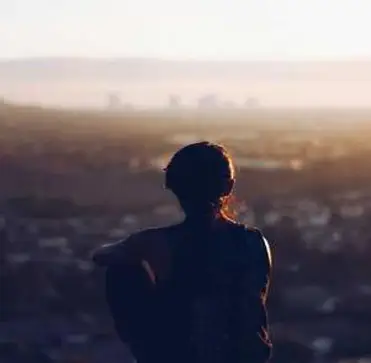
결론
노트북의 발열 문제는 관리와 예방이 중요합니다. 위의 방법들을 실천하여 발열을 줄이고 노트북의 성능과 수명을 늘려보세요. 작은 변화가 큰 효과를 가져올 수 있습니다. 정기적인 관리와 적절한 사용 환경을 통해 쾌적한 노트북 사용을 즐기시기 바랍니다.
자주 찾는 질문 Q&A
노트북 발열의 주된 원인은 무엇인가요?
노트북의 과도한 발열은 대부분 CPU와 GPU의 과부하, 통풍 문제, 그리고 주변 온도와 관련이 있습니다. 여러 프로그램을 동시에 실행하거나, 먼지로 막힌 통풍구가 중요한 원인이 될 수 있습니다.
어떻게 노트북의 발열을 효과적으로 줄일 수 있나요?
프로그램을 적극적으로 관리하고 불필요한 작업을 종료하는 것이 발열을 줄이는 첫 단계입니다. 또한, 전원 관리 설정을 조정하여 팬의 작동 빈도를 줄일 수 있습니다.
정기적인 청소는 왜 중요한가요?
노트북 내부와 통풍구에 쌓인 먼지는 공기 흐름을 방해하여 발열을 증가시킵니다. 정기적으로 청소를 통해 효율적인 열 배출을 유지하는 것이 중요합니다.
쿨링 패드 사용이 발열에 어떤 도움이 되나요?
쿨링 패드는 노트북의 하단에서 열을 효과적으로 제거하도록 도와주며, 통풍을 개선하여 발열 문제를 완화시킵니다. 추가 팬이 장착된 패드를 사용하면 더욱 효과적입니다.
서멀 페이스트는 왜 교체해야 하나요?
오래된 서멀 페이스트는 열 전도를 저하시킬 수 있습니다. 이를 교체하면 CPU와 GPU의 발열을 효과적으로 관리할 수 있으며, 작업 성능을 향상시킬 수 있습니다.